Съдържание
Ако искате да публикувате снимки в Instagram от компютъра, а не от телефона си, продължавайте да четете! Instagram се счита за една от най-добрите социални платформи за потребители от всички възрасти и категории. В Instagram има много неща, които да ви харесат - от марки, които разпространяват информация за своите продукти, до хора, които споделят ежедневието си чрез снимки и видеоклипове.
Въпреки това Instagram, много пъти може да бъде разсейващ, поради което много потребители предпочитат да го използват на компютрите си само за кратко време, когато са изкушени или необходими. Ако поради това или ако нямате инсталиран Instagram на телефона си, искате да поддържате Instagram актуализиран за вашите житейски събития, можете да публикувате снимки в Instagram от вашия компютър!
Публикуването на снимки в Instagram от компютъра не е толкова лесно, колкото от телефона, но не се притеснявайте, защото в това ръководство ще ви покажем как да го направите в няколко прости стъпки.
Как да публикувате снимки в Instagram от компютъра си.
- Част 1: Публикуване на снимки в Instagram от компютър. Част 2: Публикуване на снимки в Instagram от MAC - Safari.
Част 1: Как да споделяте снимки в Instagram от Chrome, Firefox или Microsoft Edge. *
За да публикувате снимките си в Instagram от Windows, като използвате уеб браузъра си (Firefox, Chrome или Edge), следвайте следните стъпки: *
Забележка: Стъпките за публикуване на снимки в Instagram чрез Chrome, Firefox или Microsoft Edge са сходни и в това ръководство ще използваме Chrome като пример.
1. Влезте в профила си в Instagram.
2. Щракнете върху три (3) точки меню  менюто в горния десен ъгъл на прозореца на Chrome и отидете в Още инструменти > Инструменти за разработчици
менюто в горния десен ъгъл на прозореца на Chrome и отидете в Още инструменти > Инструменти за разработчици

3a. Щракнете върху Отзивчив падащо меню. *
Забележка: В Microsoft Edge натиснете CTRL + SHIFT + M или щракнете върху Превключване на иконата Емулация на устройство.  за да видите Отзивчив меню.
за да видите Отзивчив меню.
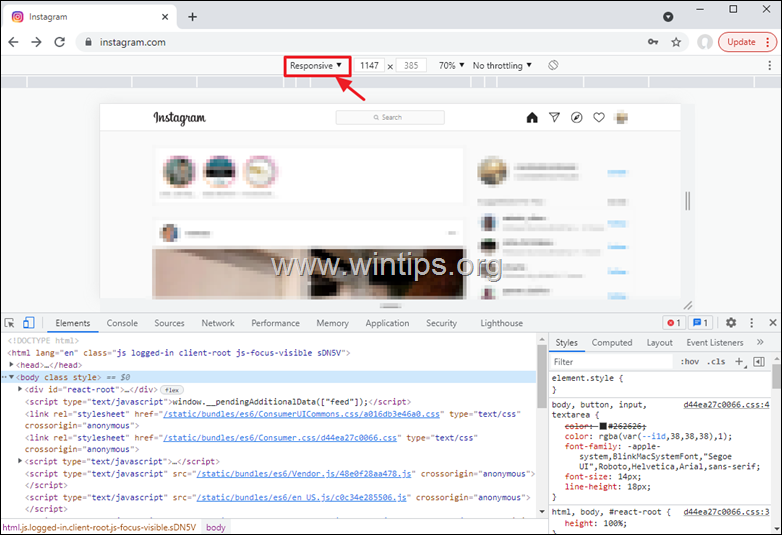
3b. Сега изберете модел на мобилно устройство (напр. "iPhone X")

3c. Щракнете върху Обновяване за да презаредите страницата.
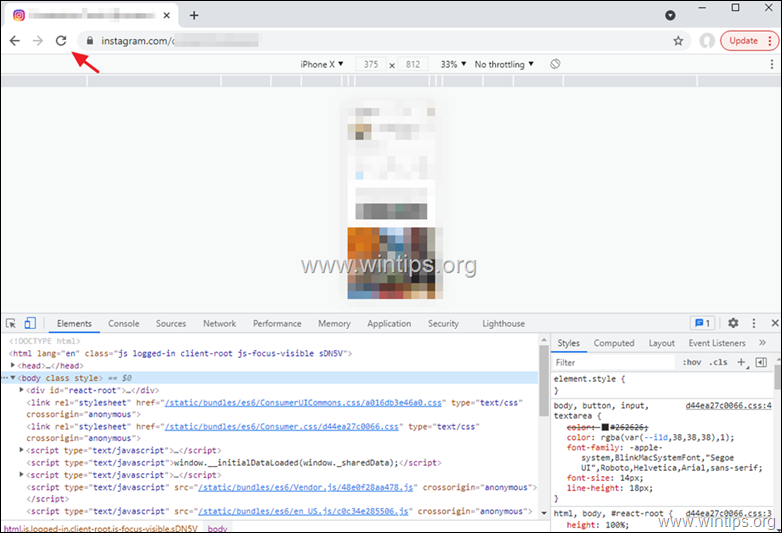
3d. Сега кликнете върху X икона към затворете на Инструменти за разработчици .
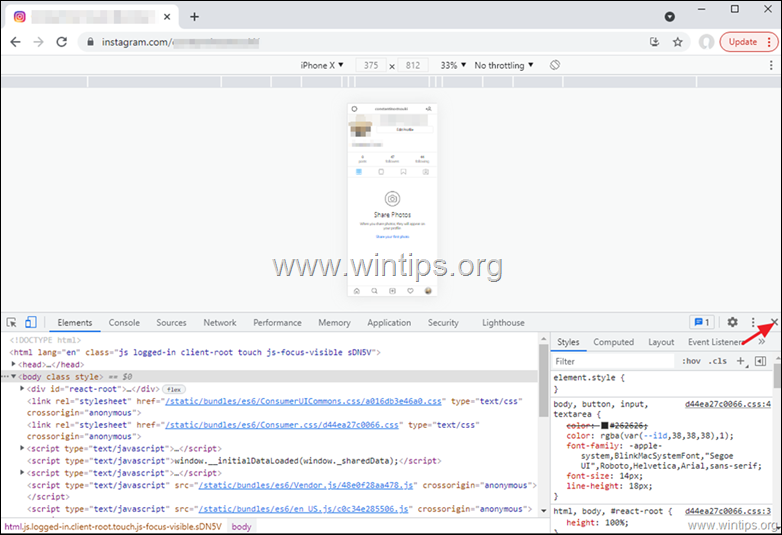
4. Сега на екрана ви трябва да се появи мобилният интерфейс на Instagram. Щракнете върху бутон плюс на екрана на Instagram, за да добавите снимка от компютъра си, или щракнете върху Камера икона добавете снимка от уеб камерата си.
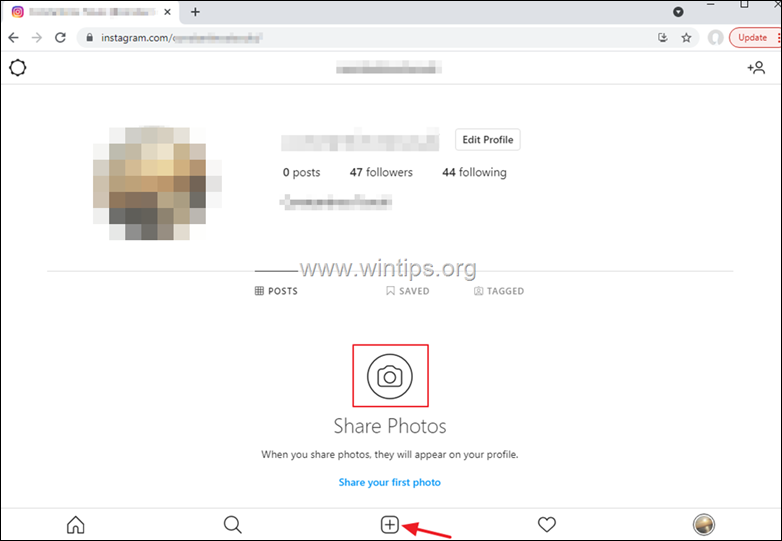
Част 2: Как да споделяте снимки в Instagram от Safari на Mac.
Ако притежавате Mac и използвате Safari вместо Google Chrome или Firefox, следвайте стъпките, посочени по-долу, за да публикувате снимки в Instagram, като използвате браузъра Safari:
1. Стартирайте браузъра си Safari и влезте в Instagram.
2. Кликнете върху Сафари от менюто на лентата и след това изберете Предпочитания .

3. Сега отидете в Раздел Разширени и поставете отметка в квадратчето срещу Показване на менюто за разработване в лентата с менюта опция.
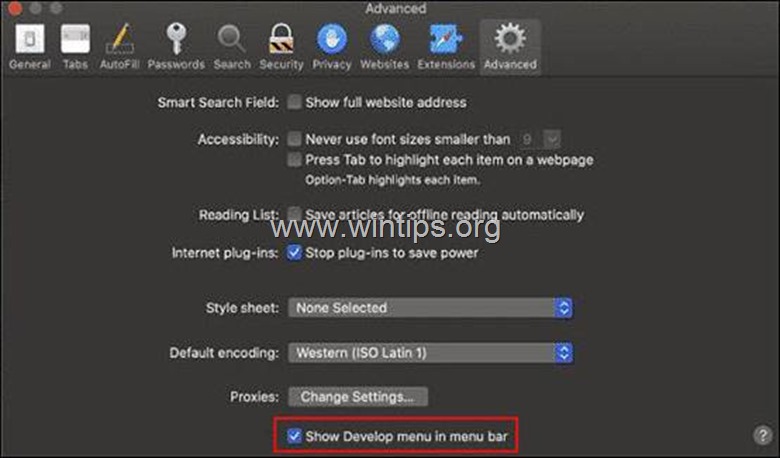
4. Върнете се към предишния екран и изберете Разработване на от лентата с менюта. След това щракнете върху Потребителски агент от списъка с налични опции и изберете мобилно устройство модел.
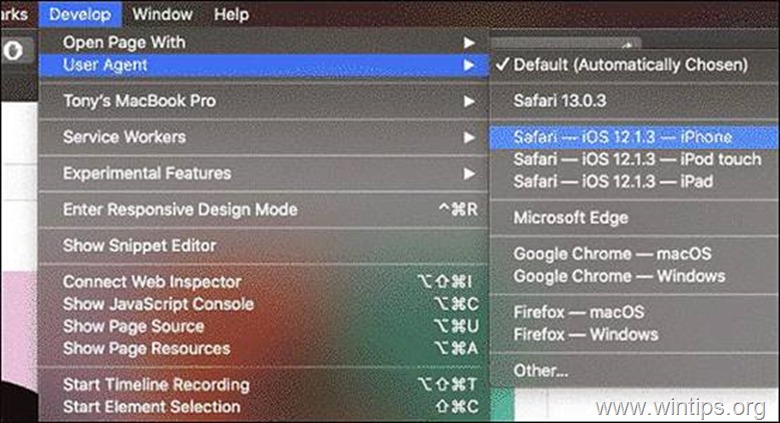
5. Обновяване страницата, за да видите мобилния интерфейс на Instagram в браузъра си Safari.
6. В екрана на Instagram щракнете върху бутона плюс, за да добавите снимка. Изберете снимката, която искате да публикувате, и процедирайте по същия начин, както в телефона си.
Това е! Уведомете ме дали това ръководство ви е помогнало, като оставите коментар за опита си. Моля, харесайте и споделете това ръководство, за да помогнете на другите.

Анди Дейвис
Блог на системен администратор за Windows





